文章内容:
- 1使命召唤:第二次世界大战游戏-系统要求
- 2准备安装系统
- 3启动游戏《使命召唤:第二次世界大战》
- 4如果游戏开始,但随后崩溃
- 5结论
使命召唤:第二次世界大战-系统要求
在您对启动《 Call of》游戏遇到的问题感到不安之前 值班:PC上的WWII确保系统匹配 运行游戏的最低要求。 这是有关他们的数据,已采取 使用“ PC Gamer”:
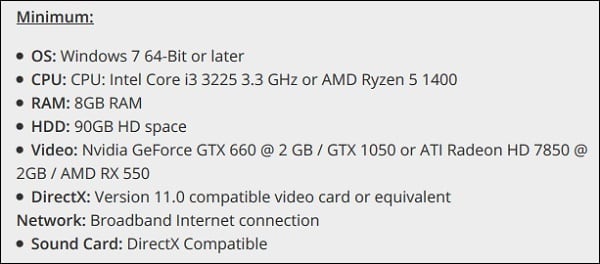
最低要求清单
推荐的游戏要求如下:
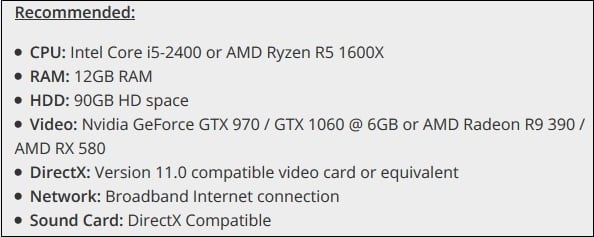
推荐要求清单
确保您的系统符合所有要求 最低系统要求。 如果是这样,继续前进。
准备系统进行安装
在下载并安装《使命召唤》游戏之前: 第二次世界大战建议禁用具有以下功能的防病毒软件: 阻止(甚至删除)游戏正文中的某些文件。
安装最新的硬件驱动程序 系统的组件,尤其要注意驱动程序 图形和声卡。 后者可以从网站下载 这些设备的制造商(或笔记本电脑的制造商), 或使用特殊程序自动 驱动程序更新级别“ DriverPack解决方案”,“ Driver Genius” 和其他类似物。
确保安装必要的游戏才能稳定运行 辅助软件:
- DirectX;
- 不,框架3.5;
- 否,Framework 4.0;
- Microsoft Visual C ++ 2005;
- Microsoft Visual C ++ 2013。
安装游戏时,请确保其安装路径 没有西里尔字母可以干扰 游戏所需文件的正确启动。
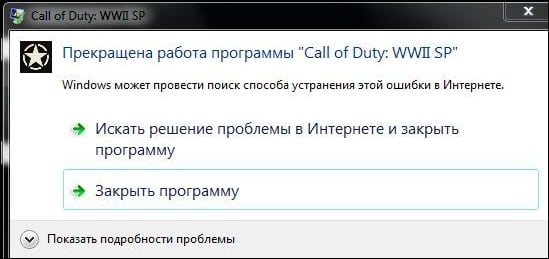
程序崩溃后的错误消息
另请参阅:《使命召唤:第二次世界大战》中有多少个任务。
推出《使命召唤:第二次世界大战》游戏
安装游戏后,再次检查是否足够 硬盘驱动器上的可用空间量。 然后运行游戏 通过桌面上的相应快捷方式。
如果“使命召唤:第二次世界大战”在启动时崩溃,请执行 以下内容:
- 在开始游戏之前,请尽可能释放PC资源。 转到任务管理器(在行中单击“开始”按钮 搜索驱动器taskmgr,然后按Enter。 查看清单 进程,如果有任何进程使您超载 系统(虽然不是系统),那么可能值得 关闭
- 以管理员身份运行游戏。 悬停在 桌面上的游戏快捷方式,单击鼠标右键,然后在 在出现的菜单上,选择“以管理员身份运行”;
- 在与其他OS版本兼容的模式下运行游戏 Windows。 如果您使用Windows 10,并且游戏在启动时崩溃, 尝试在Windows 7的兼容模式下启动游戏。 将鼠标悬停在桌面上的游戏快捷方式上,然后点击 右键单击并在出现的菜单中选择“属性”。 在 在出现的属性窗口中,转到“兼容性”标签,然后 检查选项“以模式运行程序 兼容性”,然后选择“ Windows 7”;
- 检查您的游戏是否有更新。 根据声明 开发人员,他们意识到游戏中出现的问题,并承诺 请具有许多补丁的玩家(例如,最近发布的 对于某些平台补丁1.05)。 检查是否安装在 您的游戏版本当前可用的所有补丁;
- 如果通过“ Steam”运行游戏,请检查完整性 游戏文件。 为此,请打开Steam库,然后在其中找到 将此游戏悬停在该游戏上,然后按向右键 鼠标。 在出现的菜单中,选择“属性”-“本地文件”- “检查文件完整性”;
- 尝试增加交换文件;
- 为您的Windows版本安装所有必要的更新 (例如,对于Service Pack,尤其如此, Windows 7的“ Service Pack 1”的强制可用性。
我建议:使命召唤:第二次世界大战。
如果游戏开始,但随后崩溃
如果《使命召唤:第二次世界大战》在游戏过程中崩溃,我建议 最小化图形设置。 要特别注意平滑和后处理, 建议您禁用它,这可以大大加快您的 游戏玩法
还建议您重新启动路由器 (将其关闭几秒钟,然后再打开),然后检查 您的互联网连接质量。
测试各种平台上的游戏服务器的运行情况 请访问Activision支持网站。
还值得尝试从另一个作者重新打包下载游戏(在 如果是该程序的盗版版本),则可以重新打包 会更有效率。
结论
如果您收到《使命召唤:第二次世界大战》(或根本没有) 开始),我们建议首先注意 PC硬件和软件的游戏要求,以及 确保您的系统完全符合它们。 如果 您已遵循所有提示,但仍在经历 开始游戏时遇到的问题,建议您耐心等待, 请稍等-开发人员已意识到问题所在,并且 努力消除他们。
